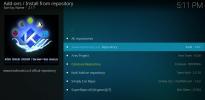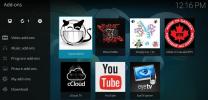Remediați Kodi Startup Kodi: câteva lucruri pe care le puteți încerca
Nu multe lucruri sunt mai frustrante decât prăbușirile de pornire ale Kodi. Ca majoritatea lucrurilor rele din viață, acestea tind să se întâmple atunci când avem cel mai puțin nevoie de ele. Natura open-source a lui Kodi deschide ușa oricui dorește să creeze un nou supliment. Din păcate, nu toți programatorii au aceleași abilități de depanare, ceea ce poate duce la probleme la pornire.
Pentru a porni, Kodi trebuie să interacționeze cu sistemul de operare al dispozitivului pe care acesta rulează, care nu sunt ele înșiși neapărat mai libere de erori decât orice alt software. Și în sfârșit, Kodi trebuie să partajeze și resursele calculatorului cu alte programe software care rulează pe sistem, o altă posibilă cauză a problemelor.

În acest articol, vom încerca să vă oferim câteva sfaturi despre cum să aflați cauza prăbușirilor de pornire a lui Kodi și să le remediați. Vom începe discutând câteva soluții generice pe care le puteți încerca, care ar putea rezolva multe probleme. Apoi, vom examina cele mai frecvente cauze ale accidentelor. Deoarece multe accidente sunt cauzate de suplimente, vă vom explica, de asemenea, cum să faceți unele sisteme de depanare complementare, care vă ajută să identificați care este vinovatul. În continuare, vom discuta despre cum să faceți reinstalarea Kodi de la zero, cât poate de nedureroasă. Când toate celelalte eșuează, este posibil să nu ai de ales decât să recurgi la această măsură extremă. În cele din urmă, vă vom oferi câteva sfaturi despre cum să evitați ca accidentele de pornire de la Kodi să se întâmple.
30 de zile garanție înapoi
Pentru o mai bună confidențialitate și securitate, Luați în considerare utilizarea unui VPN
În funcție de locul în care locuiți, ISP-ul dvs. ar putea monitoriza activitatea de pe Internet pentru a vă asigura că toată lumea respectă termenii și condițiile lor. Și atunci când un ISP suspectează (chiar și în mod eronat) că un utilizator le poate încălca, consecințele pot include accelerarea vitezei, trimiterea de avize privind încălcarea drepturilor de autor sau chiar întreruperea serviciului. Un VPN vă protejează confidențialitatea prin criptarea datelor utilizând într-un mod care face aproape imposibilă fisurarea. Mai mult, o VPN permite ocolirea restricțiilor geografice. Puteți chiar să vă răsfățați locația să apară ca și cum ați fi localizat în altă parte.
Alegerea unui VPN este o sarcină descurajantă. Există atât de mulți furnizori disponibili, iar reclama lor poate fi uneori înșelătoare. Factorii importanți de luat în calcul la alegerea unuia sunt o viteză de conectare rapidă pentru a evita tamponarea, o politică fără logare pentru a vă proteja în continuare confidențialitatea, fara restrictii de utilizare să acceseze orice conținut cu viteză maximă și software care este disponibil pentru dispozitivul dvs..
VPN pe care îl recomandăm pentru Kodi - IPVanish

La Addictive Tips, am testat mai mulți furnizori VPN (cei mai mulți, de fapt,) în funcție de criteriile noastre, iar furnizorul pe care îl recomandăm pentru utilizatorii Kodi este IPVanish. Cu sute de servere la nivel mondial, fără capac de viteză sau accelerare, lățime de bandă nelimitată, trafic fără restricții, fără politica de logging și software-ul client disponibil pentru majoritatea platformelor, IPVanish oferă performanțe impresionante și valoare.
IPVanish oferă o garanție de returnare de 7 zile, ceea ce înseamnă că aveți o săptămână pentru a o testa fără riscuri. Vă rugăm să rețineți că Sugestii Addictive cititorii pot economisiți un masiv de 60% aici în planul anual IPVanish, reducând prețul lunar până la doar 4,87 USD / lună.
Corecte generice, Catch-all să încercați mai întâi
Există câteva lucruri ușoare pe care le puteți încerca să încercați să remediați blocajele de pornire ale lui Kodi. Sunt relativ ușoare și s-ar putea să rezolve problema.
- Asigurați-vă că executați cea mai recentă versiune de Kodi. Derapajele Kodi Startup sunt adesea cauzate de actualizări ale suplimentelor care nu sunt compatibile cu versiunile mai vechi ale Kodi.
- Verificați dacă cele mai recente corecții ale sistemului de operare au fost instalate pe dispozitiv. Acest lucru este valabil în special dacă Kodi începe să se prăbușească după ce ați instalat o nouă versiune. Este posibil să fie nevoie de o corecție la sistemul de operare care nu a fost încă instalat.
- Asigurați-vă că ați instalat doar suplimente din depozitele lor oficiale. Unele suplimente sunt disponibile din mai multe repos, dar fiecare are doar o casă. De aici ar trebui să îl instalați.
Diferitele blocaje solicită soluții diferite
Dacă Kodi a funcționat întotdeauna bine și deodată începe să se prăbușească la pornire, nu poate exista decât un singur motiv, ceva s-a schimbat recent. Spre deosebire de o mașină sau alte dispozitive mecanice, software-ul nu se uzează și eventual se sparge. Așadar, remedierea blocărilor de pornire ale lui Kodi nu este altceva decât a găsi ceea ce s-a schimbat și a-l readuce înapoi la modul în care a fost. Pare ușor, nu? Ei bine, de fapt este ceva mai complicat decât ai putea crede. Motivul: multe schimbări se întâmplă automat fără să fiți conștienți de ele.
Câteva cauze obișnuite ale spargerii pornirii Kodi
Există două tipuri principale de blocări de pornire Kodi:
- Cele cauzate de modificările aduse Kodi, componentelor și extensiilor sale
- Cele cauzate de factori externi sau de interacțiunea Kodi cu dispozitivul în care rulează și / sau alt software care rulează pe dispozitivul respectiv
Actualizare recentă Kodi
O actualizare recentă a Kodi este o cauză frecventă a prăbușirilor de pornire a lui Kodi. Vedeți, echipa de dezvoltare Kodi petrece o cantitate considerabilă de timp de depanare și testarea codului lor. Dar nu există nicio modalitate prin care pot testa fiecare combinație posibilă de hardware și software pe fiecare platformă acceptată. Acesta este motivul pentru care există testarea beta, unde utilizatorii „obișnuiți” pun software-ul în pas, asigurându-se că este cât mai curând posibil.
Dacă tocmai ați actualizat Kodi într-o versiune complet nouă și este blocată pe dvs., aveți câteva opțiuni. Primul (și este o soluție comună la atâtea probleme, în special în lumea Windows) este să reporniți dispozitivul. Ar putea fi tot ce este necesar.
Dacă, după o repornire, aflați că Kodi-ul actualizat recent încă se blochează, nu veți mai avea posibilitatea de a reveni la versiunea anterioară. Dar nu face asta chiar acum. Problema ar putea fi în altă parte. Ar putea exista un add-on care să fie incompatibil cu cea mai nouă versiune de Kodi și care să facă ca acesta să se prăbușească. Prin urmare, poate fi o idee bună să parcurgeți depanare sistematică suplimentară descris mai jos.
Nou instalat sau actualizat suplimentar
Aceasta este probabil cea mai frecventă cauză a prăbușirilor de pornire a Kodi. Și este cel mai ușor de depanat dacă sunteți atenți la modul în care instalați suplimentele. Ca o bună practică, reporniți Kodi după instalarea sau actualizarea oricărui supliment. În acest fel, dacă Kodi se prăbușește la repornire, veți ști imediat care este vina complementului. Pe de altă parte, dacă ați instalat și / sau ați actualizat o mână de suplimente și găsiți că Kodi se blochează la pornire, va trebui să parcurgeți Debugging sistematic suplimentar proces pentru a găsi care.
Dar chiar dacă ați instalat sau actualizat doar un singur add-on înainte ca Kodi să înceapă să se prăbușească, cum îl eliminați atunci când Kodi nu va începe? Este relativ simplu, trebuie să eliminați directorul suplimentului. Iată cum se face asta. De dragul acestui tutorial, presupunem că am considerat că suplimentul Bob Unleashed este cel care a provocat blocarea pornirii Kodi.
Mai întâi trebuie să porniți de la Kodi datele utilizatorului pliant. Locația sa variază în funcție de sistemul de operare. Iată locațiile pentru cele mai comune:
- Android: Android / data / org.xbmc.kodi / files / .kodi / userdata /
- iOS: / private / var / mobile / Biblioteca / Preferințe / Kodi / userdata /
- Linux: ~ / .kodi / userdata /
- Mac: / Utilizatori // Biblioteca / Suport pentru aplicații / Kodi / userdata /
- OpenELEC: /storage/.kodi/userdata/
- ferestre: Apasă pe start buton - Tipul% APPDATA% \ kodi \ userdata - Apăsați introduce
De la datele utilizatorului dosar, deschideți addon_data folderul și găsiți folderul suplimentului suspect. Deși numele folderului sunt oarecum criptice, ar trebui să poți să-l recunoști pe cel pe care îl cauți. În exemplul nostru, folderul este numit plugin.video.bob.unleashed.
Pur și simplu ștergeți folderul pentru a elimina suplimentul din Kodi. Când reporniți Kodi, veți observa două lucruri. În primul rând, nu mai se blochează și în al doilea rând, suplimentul nu mai există,
Protecție vie antivirus
Antivirusul dvs. ar putea provoca blocaje la pornirea lui Kodi. Aceasta are legătură cu funcția de protecție a sistemului de fișiere live a unor programe antivirus. Această problemă se va materializa uneori ca blocaje sistematice chiar la pornire, dar și ca blocaje care se întâmplă într-un minut sau două după pornire. Am văzut, de asemenea, cazuri când Kodi începea bine, dar se prăbușea ori de câte ori am încercat să instalăm noi suplimente sau să actualizăm cele existente.
Rezolvarea acestei probleme este dincolo de domeniul de aplicare al articolului, deoarece metoda diferă de la software la software. De cele mai multe ori, protecția în timp real poate fi dezactivată cu ușurință, temporar sau permanent. De asemenea, poate doriți să contactați asistența furnizorului de antivirus. Poate că au o soluție permanentă.
Debugging sistematic suplimentar
Dacă, din orice motiv, nu știți ce extensie face ca Kodi să se prăbușească la pornire, va trebui să efectuați o depanare sistematică. Înarmați-vă cu răbdare. Acest lucru nu este complicat, mai ales dacă urmați indicațiile noastre pas cu pas, dar ar putea dura ceva. Totul depinde de numărul de suplimente incluse în instalația dvs. Kodi.
În primul rând, asigurați-vă că Kodi nu mai rulează. Apoi, localizați datele utilizatorului pliant. Aveți nevoie de ajutor pentru localizarea dosarului userdata? Citiți doar secțiunea anterioară, v-am oferit cele mai comune locuri în care o veți găsi. După ce l-ați localizat, redenumiți-l. Vă sugerăm redenumirea acesteia în OLD_userdata.
După ce ați făcut asta, începeți Kodi. Începe corect? Dacă o face, înseamnă ceva din interiorul tău datele utilizatorului folderul făcea ca Kodi să se prăbușească. Acum puteți ieși din Kodi.
Apoi - și asta durează ceva timp - copiați fiecare dosar din folderul OLD_userdata în unul nou. Acordați o atenție deosebită folderului addon_data în care fiecare sub-dosar trebuie copiat individual. După copierea fiecărui folder, încercați să începeți Kodi. Dacă se blochează, dosarul pe care tocmai l-ați copiat este cauza accidentului.
Acum că ați identificat cauza probabilă, eliminați folderul și copiați întregul conținut al folderului cu date de utilizator, cu excepția celui suspect. Încercați să începeți din nou Koid. Dacă funcționează, ați confirmat cauza accidentului. Pur și simplu opriți utilizarea complementului corespunzător până când este disponibilă o versiune actualizată.
Când toate celelalte eșuează, reinstalați
Dar dacă, indiferent de ce încercați, nu sunteți în imposibilitatea de a afla cauza prăbușirii startup-ului dvs. Kodi și să o remediați? Apoi, va trebui să alegeți, dar să descărcați o nouă copie a lui Kodi fie din magazinul de aplicații corespunzător de la kodi.tv, cât și să reinstalați complet de la zero.
Înainte de a face acest lucru, poate doriți să faceți o listă cu toate suplimentele pe care le aveți pe instalarea dvs. Kodi curentă. În acest fel, veți putea reinstala totul.
Cea mai bună modalitate de a enumera suplimentele dvs. curente este să începeți de la ecranul de pornire Kodi și faceți clic pe Add-on-uri în panoul din stânga.

În continuare, trebuie să faceți clic Complementele mele.

Acest lucru va genera meniul tipurilor de suplimente. Un interes deosebit sunt Anunțd-on Repozitorii, Program Suplimente iar Vsuplimente ideo secțiuni. Depindeți de dvs. să decideți dacă doriți să copiați manual numele tuturor suplimentelor sau să faceți câteva capturi de ecran. Doar asigurați-vă că aveți o listă.
De asemenea, înainte de a reinstala Kodi de la zero, asigurați-vă că redenumiți sau ștergeți folderul userdata. Dacă nu vă prezentați riscul ca noua instalație Kodi să o folosească, împreună cu orice a cauzat-o să se prăbușească.
Și când reinstalați suplimentele, asigurați-vă că le instalați unul câte unul și reporniți Kodi după fiecare. În acest fel, imediat ce instalați suplimentul care a provocat blocarea instalației, puteți reporni instalarea de la zero, omitând suplimentul defect.
Câteva sfaturi pentru a împiedica producerea prăbușirilor
Dezactivați actualizările automate
După cum am explicat, o mulțime de blocaje de pornire Kodi se întâmplă după actualizarea suplimentelor; uneori aceste actualizări se întâmplă fără cunoștința noastră și când ne așteptăm cel puțin. Cel mai bun mod de a preveni acest lucru este să controlați singur procesul de actualizare. Aceasta înseamnă că trebuie să dezactivezi actualizările automate. Este relativ ușor, trebuie doar să urmați acești pași:
Din ecranul de pornire Kodi, faceți clic pe butonul Setări Icon. Este cel care seamănă cu un mic angrenaj în partea stângă sus a ecranului.

Apoi, faceți clic pe Setarile sistemului iar din pagina cu setările sistemului, faceți clic pe Add-on-uri pe panoul din stânga.

Faceți clic pe prima linie, cea care spune Actualizări. Veți vedea o casetă de dialog de selecție din care puteți alege una dintre cele trei opțiuni.

Vă sugerăm să alegeți a doua opțiune: Notificați, dar nu instalați actualizări. În acest fel, veți ști ori de câte ori sunt disponibile actualizări, dar veți putea totuși să alegeți când doriți să le instalați.
Reporniți Kodi după fiecare instalare și / sau upgrade
O altă bună practică care vă va ajuta să identificați rapid cauza prăbușirii Kodi Startup este să vă luați obiceiul de a reporni Kodi imediat după instalarea oricărui nou supliment, repo, construire etc. sau după actualizarea oricărei existente.
Este posibil să nu împiedice Kodi să se prăbușească, dar vă va permite să știți rapid ce a provocat accidentul. După cum am spus mai devreme, majoritatea blocărilor sunt cauzate de unele modificări.
Concluzie
Deși prăbușirile de pornire ale Kodi pot avea mai multe cauze diferite, am trecut prin principalele și am explicat cum puteți găsi de obicei cauza accidentelor și remedierea acestora. Din păcate, am reușit doar să zgâriem suprafața, există prea multe cauze ale accidentelor pentru a le enumera pe toate aici. Dar v-am spus despre cele mai frecvente, cele care sunt menționate cel mai des pe forumurile de internet despre Kodi.
Ați avut vreodată un accident de pornire Kodi? Ați reușit să aflați cauza și să o remediați? Vă rugăm, împărtășiți experiența dvs. cu noi folosind comentariile de mai jos. Ne place să auzim de la cititorii noștri și să aflăm despre experiențele lor personale.
Căutare
Postări Recente
Cum se instalează Depozitul Kodil pe Kodi
Kodi este o aplicație extrem de populară pentru centrele media, car...
UFC 215 Live Stream pe Kodi
UFC 215, programat pentru 9 septembrie 2017, promite să fie o noapt...
Cum se instalează Kodi pe iPhone: Jailbreak vs Non-Jailbreak Solutions
Fie că sunteți interesat să transmiteți videoclipuri HD sau doar să...